טיפ: צילומסך מהדפדפן - בלי תוכנה
רוצים לצלם במהירות קטע מאתר, כדי לשלוח לחבר, להציג בבלוג שלכם, בטוויטר או בפייסבוק? KWOUT יאפשר לכם לעשות את זה בשני קליקים ובלי תוכנות
לכידת תמונות מסך היא עסק די פשוט: מקישים Print-Screen (למסך שלם) או Alt+ Print-Screen לצילום של שטח החלון הפעיל בלבד. אחר-כך מדביקים לתוך כל תוכנה גרפית ושומרים. לפני כן, אפשר גם לחתוך את התמונה כדי להתאים למסמך, המצגת או הבלוג בו אתם רוצים לשלב אותה.
מצד שני, אם לעיתים קרובות אתן רוצים לצלם תמונת מסך ומוצאים את התהליך שזה עתה הזכרנו מעט מייגע, אז שירות KWOUT יהפוך את כל העסק להרבה יותר מהיר - עד כדי כך שלא תדעו איך הסתדרתם בלעדיו. והכי טוב: לא צריך להתקין כלום.
איך עושים את זה?
זה פשוט מאד: כשאתם רוצים לצלם תמונת מסך מאתר כלשהו, היכנסו ל-KWOUT, הזינו את כתובת האתר שאתם רוצים ללכוד בשורת הכתובת, והקליקו על kwout.
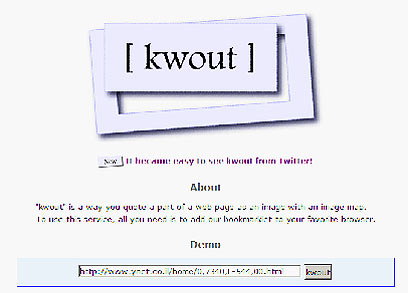
KWOUT יציג לכם את האתר ויאפשר לכם לסמן את הקטע שאתם רוצים לצלם - פשוט הקליקו במקום כלשהו, גררו והרפו, כדי ליצור מרובע שיקיף את החלק שאתם רוצים לצלם. המרובע שלכם יוצג בצבע שונה. כעת הקליקו על הכפתור Cut Out.

KWOUT יציג בחלון חדש את קטע המסך שצילמתם (מימין) ואפשרויות שונות לטיפול בו (משמאל).

בין האפשרויות ש-KWOUT מציע לכם: יצירה אוטומטית של קוד שניתן להטמיע באתר או בבלוג שלכם כדי להציג את תמונת המסך עם קישור לאתר בו צולמה; משלוח קישור לתמונת המסך (שתאוחסן באתר השירות) בדואר אלקטרוני; פרסום אוטומטי בפייסבוק, טוויטר, בלוגר, או אחד מ-15 רשתות חברתיות ושירותי Web 2.0 אחרים.
מדובר בשירות פשוט וידידותי - נסו אותו.
עוד יותר מהיר: ישירות מסרגל הכלים
כדי לאפשר שימוש מהיר ונוח אפילו יותר, KWOUT מספק Bookmarklets שניתן לשלב בסרגלי הכלים של הדפדפן. אם תשתמשו בהם, תוכלו לפתוח אתר ב-KWOUT ולצלם מסך בקליק אחד.
את קישורי ה-Bookmarklet תמצאו בתחתית דף הבית של KWOUT.
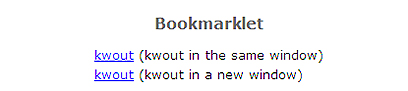
בפיירפוקס תוכלו להקליק על הקישור, בלי להרפות, לגרור ולהשליך על סרגל הכלים. ב-IE עליכם לבצע קליק ימני על הקישור ולבחור Add to favorites. בחלון שמופיע, תחת Create in בחרו ב- Favoites bar והקליקו על Add.
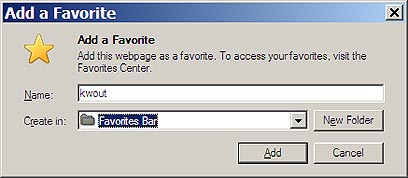
- עוד טיפים ומדריכים
מומלצים










